Comment Récupérer des Notes Définitivement Supprimées sur l'iPhone sans iCloud|2025|
« Comment puis-je récupérer des notes supprimées de façon permanente sur mon iPhone ? S'il vous plaît, aidez-moi ! »
- Quora
Les notes sont le moyen idéal pour organiser les informations. Il peut s'agir de listes de courses, d'activités à faire, d'idées commerciales, etc. Cependant, comme d'autres types de données, les notes sont également vulnérables à la perte de données. Par exemple, vous pouvez accidentellement supprimer des notes importantes au moment où vous en supprimez d'autres. Que se passe-t-il alors ? Vos notes sont-elles définitivement supprimées si vous ne disposez pas d'une sauvegarde iCloud pour les restaurer ?
Ne perdez pas espoir ! Vous avez 99 % de chances de récupérer les notes supprimées. Dans cet article, nous allons apprendre comment récupérer des notes définitivement supprimées sur iPhone sans iCloud. Restez dans les parages pour découvrir la meilleure stratégie de récupération.
- Partie 1 : Est-il possible de récupérer des notes supprimées sur un iPhone sans iCloud ?
- Partie 2 : Comment récupérer des notes définitivement supprimées sur l'iPhone sans iCloud
- Méthode 1. Récupérer les notes supprimées sur l'iPhone à partir du dossier récemment supprimé
- Méthode 2. Récupérer les notes définitivement supprimées sur l'iPhone sans sauvegarde
- Méthode 3. Récupérer les notes supprimées sur l'iPhone avec la sauvegarde iTunes
- Conclusion
- FAQ sur la récupération des notes supprimées sur l'iPhone
Partie 1 : Est-il possible de récupérer des notes supprimées sur un iPhone sans iCloud ?
C'est un grand OUI. Vous pouvez récupérer des notes supprimées sur votre iPhone sans iCloud. En fait, lorsque vous supprimez des notes, elles sont placées dans le dossier Récemment supprimées, où elles restent pendant 30 jours. Vous pouvez les récupérer pendant ces 30 jours directement à partir du dossier Récemment supprimées.
Après 30 jours, les notes sont définitivement supprimées. Cependant, elles restent intactes dans le stockage de votre iPhone jusqu'à ce qu'elles soient écrasées par d'autres données. Ainsi, si vous agissez rapidement et utilisez un outil de récupération de données, vous pouvez récupérer les notes définitivement supprimées sur l'iPhone.
Partie 2 : Comment récupérer des notes définitivement supprimées sur l'iPhone sans iCloud
Parmi les nombreuses façons de récupérer des notes définitivement supprimées sur l'iPhone, voici les trois meilleures méthodes pour restaurer des notes sur l'iPhone sans iCloud :
Méthode 1. Récupérer les notes supprimées sur l'iPhone à partir du dossier récemment supprimé
La première méthode consiste à visiter le dossier Récemment supprimé et à vérifier si les notes supprimées s'y trouvent. Si 30 jours ne se sont pas écoulés depuis la suppression, le dossier Derniers Effacés doit contenir les notes supprimées.
Suivez les étapes ci-dessous pour récupérer les notes supprimées sur l'iPhone à partir du dossier Supprimés récemment :
- Ouvrez l'application Notes et accédez au dossier « Récemment supprimées ».
- Le dossier contient toutes les notes récupérables. Cliquez sur « Modifier » en haut et sélectionnez les notes que vous souhaitez récupérer.
- Cliquez sur « Déplacer » et sélectionnez le dossier dans lequel vous souhaitez les enregistrer.
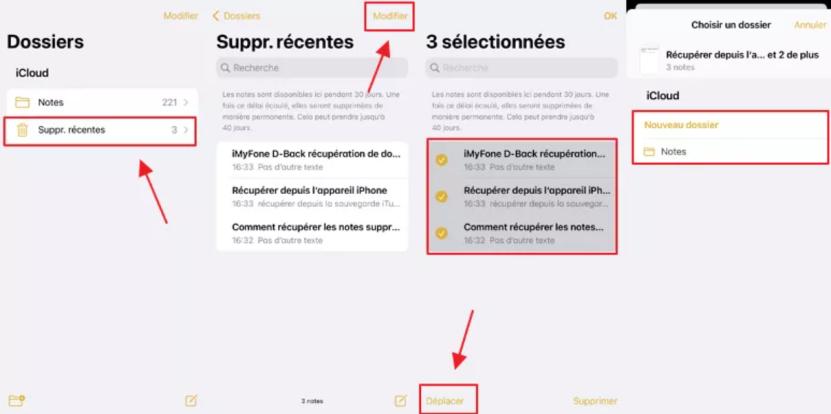
Méthode 2. Récupérer les notes définitivement supprimées sur l'iPhone sans sauvegarde
Que faire si les notes supprimées n'apparaissent pas dans le dossier Récemment supprimées et que vous n'avez pas de sauvegarde à restaurer ? Dans ce cas, comment récupérer les notes supprimées sur un iPhone ? C'est là que Tenorshare UltData entre en action.
Tenorshare UltData est le meilleur outil de récupération de données pour iPhone. Il offre une interface intuitive et puissante pour analyser, prévisualiser et récupérer les notes supprimées en quelques minutes. L'analyse approfondie de l'espace de stockage de l'iPhone permet de trouver les notes supprimées, puis de prévisualiser et de récupérer certaines d'entre elles.
Les principales caractéristiques de Tenorshare UltData sont les suivantes :
- Puissant outil de récupération des notes sur l'iPhone.
- Analyse en profondeur de l'espace de stockage de l'iPhone pour trouver et extraire toutes les notes supprimées/perdues.
- Récupération des notes perdues à la suite d'une suppression accidentelle, d'une réinitialisation d'usine, d'une mise à niveau ou d'un déclassement d'iOS, ou pour toute autre raison.
- Récupération sélective des notes après l'analyse, basée sur la prévisualisation.
- Analyse et récupération d'autres types de données, y compris les images, les vidéos, les contacts, les fichiers audios, etc.
- Traitement ultra-rapide et taux de réussite de 98 %.
Suivez les étapes ci-dessous pour apprendre à récupérer des notes définitivement supprimées sur iPhone sans iCloud :
- Installez et lancez Tenorshare UltData sur votre ordinateur (Windows/Mac). Dans le tableau de bord principal, sélectionnez « iPhone/iPad Data Recovery ».
- Reliez votre iPhone à l'ordinateur à l'aide d'un câble USB et faites confiance à la connexion.
- Sélectionnez « Notes » et d'autres types de données à récupérer et cliquez sur « Analyser ».
- Une fois que l'outil a terminé l'analyse, prévisualisez et sélectionnez les notes que vous souhaitez récupérer et cliquez sur « Récupérer sur le PC ».



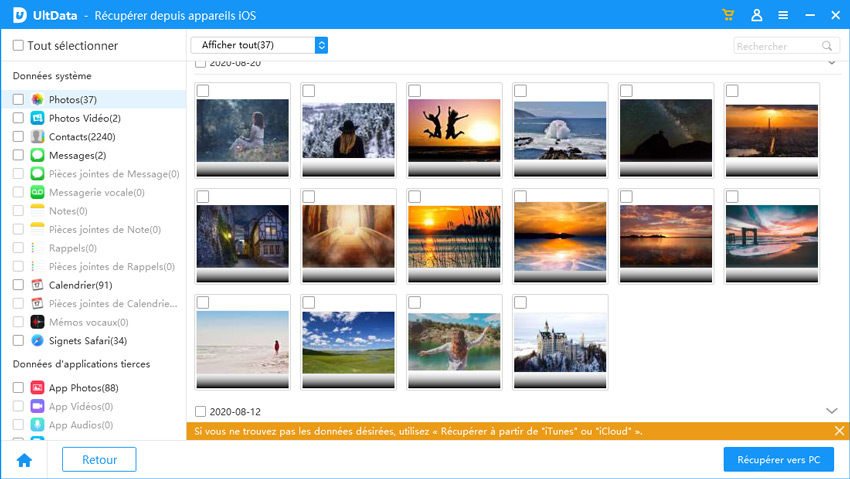
Ainsi, Tenorshare UltData fournit un moyen rapide et efficace de récupérer les notes supprimées sur l'iPhone.
Méthode 3. Récupérer les notes supprimées sur l'iPhone avec la sauvegarde iTunes
Avant d'aborder les étapes, il est important de savoir que la restauration de la sauvegarde iTunes restaurera toutes les données sauvegardées de l'iPhone, et pas seulement les notes supprimées. En d'autres termes, les données sauvegardées remplaceront les données existantes de votre iPhone.
Voici les étapes pour récupérer les notes supprimées sur l'iPhone sans iCloud avec la sauvegarde iTunes :
- Connectez votre iPhone à votre PC et lancez iTunes.
- Sélectionnez votre iPhone dans la barre latérale gauche et appuyez sur « Restaurer la sauvegarde ».
- Sélectionnez le fichier de sauvegarde à restaurer, entrez le mot de passe et cliquez sur « Restaurer ». Attendez ensuite que la restauration soit terminée.
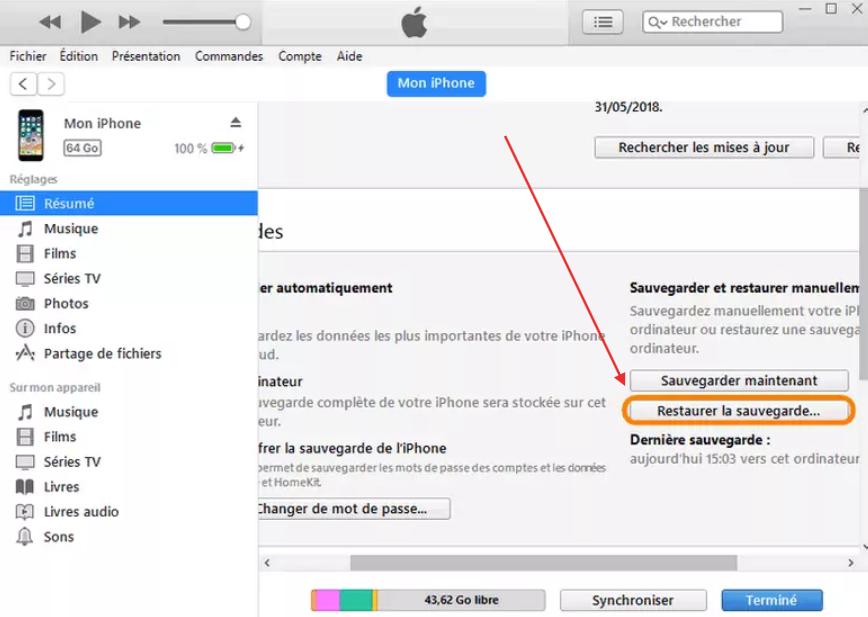
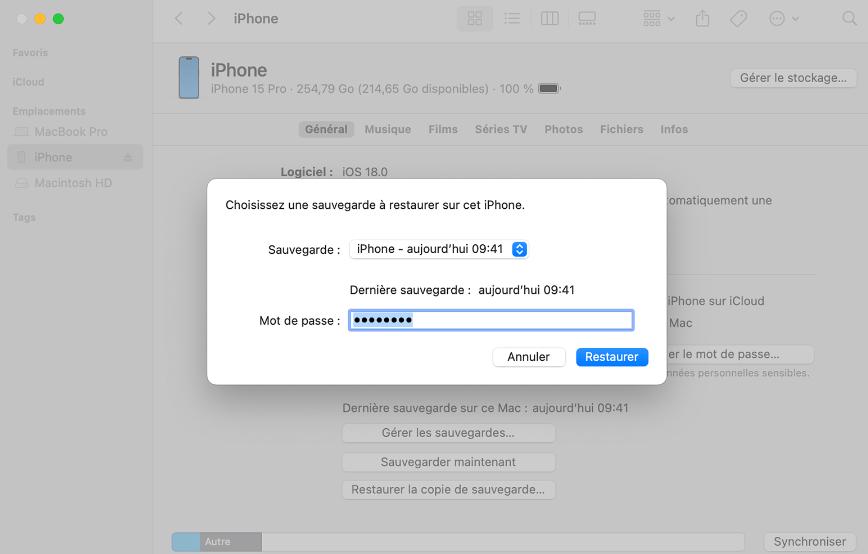
De cette façon, la sauvegarde iTunes peut vous aider à récupérer facilement les notes supprimées sur l'iPhone.
Conclusion
Il est frustrant de découvrir que vos notes ont été supprimées. Quelle que soit la raison de la suppression, vous pouvez les récupérer facilement. La discussion ci-dessus sur la façon de récupérer des notes supprimées de façon permanente sur iPhone sans iCloud prouve qu'il existe encore de nombreuses façons de les récupérer.
Maintenant, le choix dépend de la méthode que vous voulez utiliser. Cependant, Tenorshare UltData fournit la solution la plus prometteuse. Son analyse approfondie de l'iPhone et sa récupération basée sur la prévisualisation offrent un moyen intelligent et pratique de récupérer les notes supprimées sur l'iPhone. Ne perdez donc pas votre temps à tester différentes méthodes. Installez Tenorshare UltData et récupérez immédiatement les notes supprimées.
FAQs sur la récupération des notes supprimées sur l'iPhone
Q1 : Comment récupérer des notes supprimées sur l'iPhone par iCloud ?
Pour récupérer des notes supprimées sur l'iPhone à partir d'une sauvegarde iCloud :
- Réinitialisez votre iPhone.
- Lancez le processus initial de réinitialisation de l'iPhone et suivez les instructions à l'écran.
- Lorsque vous atteignez « Transférer vos applications et données », touchez « À partir de la sauvegarde iCloud ».
- Sélectionnez la bonne sauvegarde iCloud et terminez la restauration.
Q2 : Pourquoi mon iPhone Notes n'a-t-il pas de dossier récemment supprimé ?
Le dossier Récemment supprimé de l'application Notes n'apparaît que lorsque des notes doivent être récupérées. Dans le cas contraire, le dossier n'apparaît pas. Par conséquent, si vous ne voyez pas le dossier Supprimés récemment, cela signifie qu'il n'y a actuellement aucune note à récupérer.
Q3 : Quel est le meilleur logiciel de récupération de notes pour iPhone ?
Il existe des dizaines de logiciels de récupération de notes sur iPhone, mais le meilleur se distingue par son interface intuitive, son analyse approfondie et sa récupération rapide basée sur l'aperçu. Sur la base de ces critères, vous pouvez établir une liste restreinte des meilleurs logiciels et choisir l'un d'entre eux
- Tenorshare 4uKey permet de supprimer le code d'accès au temps d'écran sans perte de données.
- Tenorshare New Release : iAnyGo - Changer la position GPS sur iPhone/iPad/Android en un seul clic.
- Tenorshare 4MeKey : Supprimer le verrouillage d'activation iCloud sans mot de passe/identifiant Apple. [Compatible avec iOS 16.7]

Tenorshare UltData
Meilleur Logiciel de Récupération de Données pour iPhone
Taux de Récupération de Données le Plus Élevé







